Thư mục FOUND.000 là gì? Làm thế nào để khôi phục các tệp .CHK từ nó?
Trong File Explorer trên một số ổ, bạn có thể thấy một thư mục mới có tên FOUND.000 với một tệp trong đó sử dụng phần mở rộng .CHK . Trong bài đăng này, chúng tôi sẽ giải thích thư mục này là gì và tệp chứa trong đó, đồng thời đưa ra các đề xuất về cách khôi phục tệp từ thư mục trong Windows 10 .
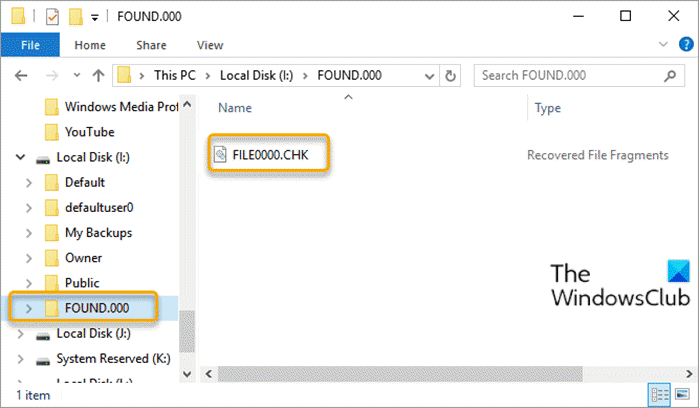
Các vấn đề có thể gây ra sự cố có thể là;
- Lỗi đĩa: thường là do máy bị tắt đột ngột trong khi các tệp liên quan đang được mở.
- Rút USB Flash hoặc thẻ SD mà không sử dụng thiết bị tháo ra một cách an toàn.
- Mất điện đột ngột.
- Hệ điều hành Windows 10 bị lỗi đột ngột khi đang chỉnh sửa tài liệu.
- Phần mềm độc hại hoặc vi rút tấn công.
Thư mục FOUND.000 là gì? Cách khôi phục tệp .CHK
Thông thường, trong khi quét đĩa của bạn để tìm lỗi, công cụ CHKDSK tích hợp sẵn của Windows sẽ chuyển đổi dữ liệu của bạn thành các tệp .chk(.chk files) mà nó cho là có lỗi, sau đó tập hợp các tệp đó vào một thư mục Found.000(Found.000 folder) thay vì xóa chúng. Trong hình trên, bạn có thể thấy tệp FILE0000.CHK .
Thư mục bị ẩn theo mặc định - bạn cần hiển thị các tệp / thư mục ẩn để có thể xem thư mục FOUND.000 trong File Explorer . Và nếu bạn cố gắng mở các tệp CHK , bạn sẽ thấy chúng hoàn toàn không thể truy cập được. Mặc dù đôi khi một tệp CHK không thể khôi phục thành công do nó đã bị hỏng quá nặng, nhiều tệp trong số đó có thể được sử dụng lại, nhưng bạn cần tìm hiểu loại tệp của từng tệp và phần mở rộng chính xác cần được áp dụng.
Bạn có thể khôi phục tệp từ thư mục FOUND.000 trong Windows 10 bằng cách sử dụng các công cụ của bên thứ ba. Phần mềm khôi phục tệp(file recovery software) này có thể khôi phục tệp CHK bằng cách kiểm tra tiêu đề của tệp và xác định loại tệp là gì và phần mở rộng ban đầu của nó là gì.
Dưới đây là các công cụ bạn có thể thử:
1] UnCHK là một công cụ khôi phục tệp CHK miễn phí có thể giúp bạn khôi phục tệp CHK cho khoảng 25 định dạng tệp khác nhau về phần mở rộng ban đầu của chúng. Bạn có thể đọc thêm về điều này và FileCHK tại đây(here) .
2] FileCHK là một công cụ đơn giản như nó có, và không có tùy chọn hoặc giao diện nào cả. Nó chỉ đơn giản là quét các tệp CHK của bạn và đổi tên chúng với phần mở rộng tệp chính xác nếu loại tệp được nhận dạng được phát hiện.
3] ReclaiMeFileRecovery khôi phục dữ liệu từ ổ cứng (bên trong, bên ngoài và máy tính xách tay), thẻ nhớ được sử dụng trong máy ảnh, điện thoại di động, PDA(PDAs) , máy nghe nhạc MP3(MP3) , ổ USB(USB) (còn được gọi là “ổ ngón tay cái” hoặc “ổ bút”), mảng RAID , và các thiết bị NAS đa đĩa .
4] TrIDNet có cơ hội tốt hơn để xác định các loại tệp bị che khuất trên máy tính của bạn mà một trong các công cụ khôi phục tệp CHK có thể không nhận được .
5] FiletypeID hoạt động cùng dòng với TrIDNet và sử dụng cùng một thư viện và định nghĩa TrID để xác định các tệp theo loại của chúng chứ không phải phần mở rộng, chẳng hạn như tệp CHK .
6] CHK-back là một tiện ích dễ sử dụng có hỗ trợ 40 định dạng tệp, bao gồm tệp hình ảnh, video, âm thanh, tệp thực thi, tài liệu và Office phổ biến nhất , cũng như Sổ địa chỉ Windows(Windows Address Book) , Outlook Store , và tệp lưu trữ thư Outlook Express .
7] Frhed là một trình soạn thảo hex có thể cho phép bạn đọc văn bản bên trong tệp, điều này có thể giúp bạn tìm hiểu chính xác tệp CHK chứa những gì. Bạn có thể không đọc được bất kỳ dữ liệu nào trong trình chỉnh sửa hex, nhưng điều đó không có nghĩa là tệp vô giá trị. Tuy nhiên, nếu tất cả những gì bạn thấy là một loạt 00, điều đó có nghĩa là tệp hoàn toàn trống.
8] Công cụ khôi phục tệp của Windows(Windows File Recovery Tool)(8] Windows File Recovery Tool) có thể khôi phục hoặc không thể khôi phục các tệp .CHK trong thư mục FOUND.000 nhưng đây là một bổ sung nhỏ thú vị mà bạn cũng có thể thử.
Đó là nó! Hy vọng(Hope) bạn thấy bài đăng này đủ thông tin.
Đọc tiếp(Read next) : Thư mục Panther trong Windows 10(Panther folder in Windows 10) là gì?
Related posts
Khó bên ngoài drive inaccessible? Format hoặc chạy Check Disk bằng CMD
Fix CHKDSK không thể khối lượng mở để truy cập trực tiếp
ChkDsk bị mắc kẹt tại % or hangs cụ thể ở một số giai đoạn trong Windows 11/10
ChkDsk sẽ tự động chạy ở mọi khởi động trong Windows 11/10
CHKDSK thay thế phần mềm kiểm tra disk error: Repair bad sector
ChkDsk log file location: Làm thế nào để xem ChkDsk log trong Event Viewer?
Fix File System Errors với Check Disk Utility (CHKDSK)
Cách giảm thời gian đếm ngược ChkDsk bằng Windows 10
Sửa lỗi hệ thống tệp trong Windows 7/8/10 với Kiểm tra tiện ích ổ đĩa (CHKDSK)
ChkDsk Command Line Options, Switches, Parameters trong Windows 10
Làm thế nào để ngăn chặn Fixing C Stage 1 trong Windows 10
Đọc Event Viewer Log cho Chkdsk trong Windows 10
Restart Để sửa lỗi ổ đĩa tiếp tục hiển thị sau khi khởi động lại trong Windows 10
Disk check không thể được thực hiện vì Windows không thể access disk
Cách hủy Chkdsk theo lịch trình trong Windows 10
